Dell Latitude E6400 Manuel d'utilisateur
Naviguer en ligne ou télécharger Manuel d'utilisateur pour Carnets de notes Dell Latitude E6400. Инструкция по эксплуатации Dell Latitude E6400 Manuel d'utilisatio
- Page / 101
- Table des matières
- MARQUE LIVRES




- Плата1394 2
- Установкаплаты1394 3
- Основаниевсборе 4
- Работаскомпьютером 10
- Послеработыскомпьютером 11
- ПерепрограммированиеBIOS 13
- Каркасплаты 15
- Батарейкатипа«таблетка» 17
- Модульпроцессора 19
- Блокрадиаторапроцессора 21
- Платаввода-вывода 23
- Дисплейвсборе 26
- Снятиеплатымикрофона 41
- Установкаплатымикрофона 41
- Снятиекрышкидисплея 44
- Установкакрышкидисплея 45
- Вентилятор 46
- ПлатаFCM 48
- УстановкаплатыFCM 49
- Жесткийдиск 51
- Установкажесткогодиска 52
- Крышкишарниров 62
- Клавиатура 63
- Память 67
- Модем 69
- Модульныйнакопитель 71
- Упордляруквсборе 73
- МодемныйразъемRJ-11 77
- Cистемнаяплатавсборе 81
- Диагностическиеиндикаторы 84
- ПрограммаDell Diagnostics 85
- Сообщенияобошибках 88
- Устранениенеполадок 89
- Неполадкижесткогодиска 90
- Компьютернезапускается 91
- Неполадкипамяти 92
- Неполадкипитания 92
- Неслышензвукиздинамиков 93
- Неслышензвукизнаушников 93
- УтилитаDell Support 94
- ПлатаWLAN/WiMax 96
- УстановкаплатыWLAN/WiMax 97
- ПлатаWPAN (UWB/BT) 98
- ИзвлечениеплатыWWAN 100
- УстановкаплатыWWAN 100
Résumé du contenu
Dell™Latitude™E6400иE6400 ATG ипортативнаярабочаястанцияPrecision™M2400Руководствопообслуживанию Примечания, замечанияипредупреждения
Вернутьсянастраницу«Содержание» Работаскомпьютером Dell™Latitude™E6400и E6400 ATG ипортативнаярабочаястанцияPrecision™M2400Руководс
Вернутьсянастраницу«Содержание» ПлатабеспроводнойглобальнойсетиWWAN Dell™Latitude™E6400и E6400 ATG ипортативнаярабочаястанцияPrecis
1. ВставьтеплатувразъемсметкойWWAN/FCM. 2. Слегканадавитенаплату, чтобызафиксироватьее. 3. УстановитевинтM2 x 3 мм. 4. П
6. Сместитезащелкиаккумуляторавнаправлениидругкдругуизаблокируйтеихвположении«открыто». 7. Выдвиньтеаккумуляториизвлекитеего
1. Подсоединитевсевнешниеустройства, напримеррепликаторпортов, плоскийаккумуляторилиохлаждающуюпластину, иустановитеобратновсеплатыик
Вернутьсянастраницу«Содержание» ПерепрограммированиеBIOS Dell™Latitude™E6400и E6400 ATG ипортативнаярабочаястанцияPrecision™M2400Рук
Вернутьсянастраницу«Содержание» Каркасплаты Dell™Latitude™E6400и E6400 ATG ипортативнаярабочаястанцияPrecision™M2400Руководствопоо
1. Удерживаякаркасплатыподуглом45 градусов, подсоединитепереднюючастькаркасакоснованиювсборе, азатемопуститекаркасплатынаместо.
Вернутьсянастраницу«Содержание» Батарейкатипа«таблетка» Dell™Latitude™E6400и E6400 ATG ипортативнаярабочаястанцияPrecision™M2400Рук
3. Установитенаместонижнююпанельоснованиявсборе(см. разделУстановканижнейпанелиоснованиявсборе). 4. Выполнитепроцедуры, описан
Вернутьсянастраницу«Содержание» Модульпроцессора Dell™Latitude™E6400и E6400 ATG ипортативнаярабочаястанцияPrecision™M2400Руководство
Вернутьсянастраницу«Содержание» Плата1394 Dell™Latitude™E6400и E6400 ATG ипортативнаярабочаястанцияPrecision™M2400Руководствопообс
5. Приподнимитемодульпроцессораиизвлекитеегоизгнездаснулевымусилиемсочленения. Установкамодуляпроцессора 1. Совместитеуголмод
Вернутьсянастраницу«Содержание» Блокрадиаторапроцессора Dell™Latitude™E6400и E6400 ATG ипортативнаярабочаястанцияPrecision™M2400Рук
6. Выполнитепроцедуры, описанныевразделеПослеработыскомпьютером. Вернутьсянастраницу«Содержание»
Вернутьсянастраницу«Содержание» Платаввода-вывода Dell™Latitude™E6400и E6400 ATG ипортативнаярабочаястанцияPrecision™M2400Руководств
Установкаплатыввода-вывода 1. Поместитеплатуввода-выводавоснованиевсборе. 2. Закрепитеплатуввода-выводавоснованиивсборесп
Вернутьсянастраницу«Содержание»
Вернутьсянастраницу«Содержание» Дисплейвсборе Dell™Latitude™E6400и E6400 ATG ипортативнаярабочаястанцияPrecision™M2400Руководствоп
Установкадисплеявсборе(E6400 иM2400) 1. Расположитекабелидисплеявсборевсторонеотоснованиявсборе. 2. Совместитешарнирыдис
3. Снимитекрышкишарниров(см. разделСнятиекрышекшарниров). 4. Отключитеиотсоединитекабельдисплея, кабельсенсорногоэкранаикабелиб
4. Протянитекабельдисплея, кабельсенсорногоэкранаикабелибеспроводныхплат(WLAN, WWAN иWPAN). Проведитекабелиподвсемификсаторамивсоот
Установкаплаты1394 1. Вставьтеплату1394 подуглом45 градусов, чтобысовместитьразъемсоснованиемвсборе. Спомощьюнаправляющихконтакто
11. Освободиввсекрепления, отделителицевуюпанельотдисплеявсборе. Установкапанелидисплея(E6400 иM2400) 1. Совместитефиксирую
2. Одновременнонажмитеправуюилевуюсторонылицевойпанели, чтобызафиксироватьзащелкиобеихсторон. 3. Осторожнопотянитеверхнююинижнююч
11. Освободиввсекрепления, отделителицевуюпанельотдисплеявсборе. Установкапанелидисплея(E6400 ATG) 1. Совместитефиксирующийкрюч
1. Выполнитеинструкции, описанныевразделеПередначаломработыскомпьютером. 2. Снимитенижнююпанельоснованиявсборе(см. разделСнятие
УстановкапанелидисплеяCCFL искоб(E6400 иM2400) 1. ВкрутитечетыревинтаM2 x 3 ммвправуюскобуичетыре - влевую. 2. Расположит
6. ВыкрутитечетыревинтаM2,5 x 5 ммизпанелидисплея. 7. Извлекитепанельдисплеяизкорпусаиаккуратноположитееенастол. Избегайтеп
1. ВкрутитечетыревинтаM2 x 3 ммвправуюскобуидва - влевую. 2. Подсоединитекабельдисплеякразъемунатыльнойсторонепанелидиспле
8. Отсоединитекабельдисплея. Зажмитезащелкивместе, затемвытащитекабельизразъема. 9. Дляпанелейдисплеевссенсорнымэкраномследуетот
5. Установитепанельдисплеявкрышкудисплея. Используйтенаправляющиештыривкрышкедисплеядлясовмещенияскоб. 6. Вкрутитеобратночетыреви
2. ВкрутитедвавинтаM2 x 3 ммдляустановкиинверторадисплея. 3. Установитенаместолицевуюпанельдисплея(см. разделУстановкапанелид
Вернутьсянастраницу«Содержание» Основаниевсборе Dell™Latitude™E6400и E6400 ATG ипортативнаярабочаястанцияPrecision™M2400Руководство
1. Проведитекабеличерезвсешарниры, затемпротянитеихвкрышкудисплея. Спомощьюнаправляющихконтактовнаверхнейкрышкеустановитевсешарнир
Установкашарнировдисплея(E6400 ATG) 1. Проведитекабеличерезвсешарниры, затемпротянитеихвкрышкудисплея. Спомощьюнаправляющихконтак
1. Протянитеразъемкабелямикрофонакразъемунаплатемикрофона. 2. Опуститерычажокразъеманаплатемикрофона. 3. Наклонитеисовмес
Установкаблокакамерыимикрофона 1. Протянитеразъемкабелякамеры/микрофонакразъемукамеры/микрофонавсборе. 2. Опуститерычажокра
1. Выполнитеинструкции, описанныевразделеПередначаломработыскомпьютером. 2. Снимитенижнююпанельоснованиявсборе(см. разделСнятие
3. Снимитекрышкишарниров(см. разделСнятиекрышекшарниров). 4. Снимитедисплейвсборе(см. разделСнятиедисплеявсборе(E6400 иM2400)
Вернутьсянастраницу«Содержание» Вентилятор Dell™Latitude™E6400и E6400 ATG ипортативнаярабочаястанцияPrecision™M2400Руководствопообс
Вернутьсянастраницу«Содержание»
Вернутьсянастраницу«Содержание» ПлатаFCM Dell™Latitude™E6400и E6400 ATG ипортативнаярабочаястанцияPrecision™M2400Руководствопообсл
УстановкаплатыFCM 1. ВставьтеплатуFCM вразъемнасистемнойплате. 2. СлегканадавитенаплатуFCM, чтобызафиксироватьее. 3. Уст
5. Снимитекрышкишарниров(см. разделСнятиекрышекшарниров). 6. ИзвлекитеплатуизразъемаWPAN/UWB/FCM приееналичии(см. разделИзвлече
5. Установитенаместонижнююпанельоснованиявсборе(см. разделУстановканижнейпанелиоснованиявсборе). 6. Выполнитепроцедуры, описан
Вернутьсянастраницу«Содержание» Жесткийдиск Dell™Latitude™E6400и E6400 ATG ипортативнаярабочаястанцияPrecision™M2400Руководствопоо
Установкажесткогодиска 1. Держитежесткийдискэтикеткойвниз. 2. Однусторонулицевойпанелиприкрепитекжесткомудискуспомощьюшты
5. ВыкрутитевинтM3 x 3 ммизлицевойпанелижесткогодиска. 6. Снимителицевуюпанельжесткогодиска. 7. ВыкрутитедвавинтаM2,5 x 5
10. Потянитезасторонысинегоупора, чтобыотсоединитьегоотжесткогодиска. Установкажесткогодиска1,8" (E6400 ATG) 1. Присоед
2. Вставьтежесткийдисквсалазкиподуглом. 3. Подсоединитежесткийдисккразъемунасалазках. 4. Задвиньтевыступынакрышкеподкром
1. Выполнитепроцедуры, описанныевразделеРаботаскомпьютером. 2. Перевернитекомпьютер. 3. Еслимодульныйнакопительприкрепленккомп
10. ВыкрутитетривинтаM2,5 x 5 ммизкрышкисалазокжесткогодиска. 11. Приподнимитекрышкуподугломиснимитеее. 12. Выкрутитечет
14. Приподнимитеприсоединительнуюсторонужесткогодискаиизвлекитежесткийдискизограничителя. 15. Потянитезасторонысинегоупора, чт
2. Разместитежесткийдискнадограничителемтак, чтобыразъемынаходилисьдругпротивдруга, убедившись, чтожесткийдискточносовмещенскаждым
16. Установитекрышкишарниров(см. разделУстановкакрышекшарниров). 17. УстановитеплатувгнездоWLAN/WiMax, еслииспользуется(см. раздел
7. Прикрепитекрышкустороной, расположеннойподуглом, убедившись, чтовыступынакрышкеточносовмещеныспазаминасалазках. 8. Поставьте
13. Вставьтесалазкижесткогодискавмодульныйотсек. 14. Слегкапридавитефиксирующуюзащелку, чтобызафиксироватьположениесалазок.
Вернутьсянастраницу«Содержание» Крышкишарниров Dell™Latitude™E6400и E6400 ATG ипортативнаярабочаястанцияPrecision™M2400Руководствоп
Вернутьсянастраницу«Содержание» Клавиатура Dell™Latitude™E6400и E6400 ATG ипортативнаярабочаястанцияPrecision™M2400Руководствопообс
4. Установитекрышкусосветодиоднымииндикаторами(см. разделУстановкакрышкисосветодиоднымииндикаторами). 5. Выполнитепроцедуры, описа
Вернутьсянастраницу«Содержание» Крышкасосветодиоднымииндикаторами Dell™Latitude™E6400и E6400 ATG ипортативнаярабочаястанцияPrecision
2. Выполнитепроцедуры, описанныевразделеПослеработыскомпьютером. Вернутьсянастраницу«Содержание»
Вернутьсянастраницу«Содержание» Память Dell™Latitude™E6400и E6400 ATG ипортативнаярабочаястанцияPrecision™M2400Руководствопообслужи
3. Установитенаместонижнююпанельоснованиявсборе(см. разделУстановканижнейпанелиоснованиявсборе). 4. Выполнитепроцедуры, описан
Вернутьсянастраницу«Содержание» Модем Dell™Latitude™E6400и E6400 ATG ипортативнаярабочаястанцияPrecision™M2400Руководствопообслужив
Вернутьсянастраницу«Содержание» Защелкааккумуляторавсборе Dell™Latitude™E6400и E6400 ATG ипортативнаярабочаястанцияPrecision™M2400
Вернутьсянастраницу«Содержание»
Вернутьсянастраницу«Содержание» Модульныйнакопитель Dell™Latitude™E6400и E6400 ATG ипортативнаярабочаястанцияPrecision™M2400Руководс
Вернутьсянастраницу«Содержание» Упордляруквсборе Dell™Latitude™E6400и E6400 ATG ипортативнаярабочаястанцияPrecision™M2400Руководс
Установкаупорадляруквсборе 1. Удерживаяупордлярукподуглом, подсоединитеегопереднюючастьккомпьютеру, фиксируяегокреплениями.
Вернутьсянастраницу«Содержание» Кабельпитанияпостоянноготока Dell™Latitude™E6400и E6400 ATG ипортативнаярабочаястанцияPrecision™M24
1. Разместитекабельпитанияпостоянноготокавоснованиивсборе, совместивнаправляющиенасторонахразъемасоснованиемвсборе. 2. Протян
Вернутьсянастраницу«Содержание» МодемныйразъемRJ-11 Dell™Latitude™E6400и E6400 ATG ипортативнаярабочаястанцияPrecision™M2400Руковод
2. Установитемодем(см. разделУстановкамодема). 3. Установитеупордляруквсборе(Установкаупорадляруквсборе). 4. Установитес
Вернутьсянастраницу«Содержание» Сеткаправогодинамикаисчитывательотпечатковпальцеввсборе Dell™Latitude™E6400и E6400 ATG ипортативна
Установказащелкиаккумуляторавсборе 1. Установитепружинунафиксационнойскобе. 2. Расположитекнопкуфиксацииаккумулятораподоснов
Установкасеткиправогодинамикаисчитывателяотпечатковпальцеввсборе 1. Установитесеткуправогодинамиканаместовобластиупорадляру
Вернутьсянастраницу«Содержание» Cистемнаяплатавсборе Dell™Latitude™E6400и E6400 ATG ипортативнаярабочаястанцияPrecision™M2400Руков
25. Приподнимитесистемнуюплатуиотделитеотоснованиявсборе. Установкасистемнойплатывсборе 1. Установитесистемнуюплатупередн
17. Установитепроцессор(см. разделУстановкамодуляпроцессора). 18. Установитенаместоблокрадиатора(см. разделУстановкавентиляторапроце
Вернутьсянастраницу«Содержание» Поискиустранениенеисправностей Dell™Latitude™E6400и E6400 ATG ипортативнаярабочаястанцияPrecision™M
Средствоустранениянеполадокоборудования Есливовремязапускаоперационнойсистемынеобнаруженоилиобнаружено, нонеправильноконфигурированок
1. Убедитесь, чтокомпьютерподключенкзаведомоисправнойэлектрическойрозетке. 2. Нажмитеиудерживайтеклавишу<Fn> иликнопкуотключ
5. Нажмителюбуюклавишудляподтверждениязапускаскомпакт-дискилидискаDVD. Есливынеуспеливовремянажатьэтуклавишуипоявилсяэкрансл
техническойподдержкикомпанииDell. Науказанныхнижевкладкахприводитсядополнительнаяинформацияпотестам, выполняемымпривыборепунктовCustom
Устранениенеполадок Приведенныенижесоветыпомогутвустранениинеполадоккомпьютера. l Еслипередвозникновениемнеполадкибылдобавленилиудал
16. Установитемодульныйнакопитель(см. разделУстановкамодульногонакопителя). 17. Установитежесткийдиск(см. Установкажесткогодиска).
НастройтеуровеньгромкостивWindows — l Щелкнитезначокдинамикавправомнижнемуглуэкрана. l Убедитесь, чтогромкостьвключена, нажавнапол
ПриналичиипроблемсустройствомIEEE 1394, поставляемымкомпаниейDell — ОбратитесьвслужбутехническойподдержкикомпанииDell. Приналичиип
Появляетсясплошнойсинийэкран Выключитекомпьютер— Есликомпьютернереагируетнанажатиеклавишнаклавиатуреилиперемещениемыши, нажмитек
l подключениенесколькихсетевыхфильтровкоднойэлектрическойрозетке. Неполадки, связанныесозвукомидинамиками Неслышензвукиздинамико
2. ПринеобходимостиизменитенастройкипараметровРазрешение иКачествоцветопередачи. Информациянормальночитаетсятольконачастиэкрана По
Дваждыщелкнитепозначку , чтобывручнуюпроверитьвычислительнуюсреду, просмотретьчастозадаваемыевопросы, открытьфайлсправкипоутилитеDell
Вернутьсянастраницу«Содержание» ПлатаWLAN/WiMax Dell™Latitude™E6400и E6400 ATG ипортативнаярабочаястанцияPrecision™M2400Руководство
УстановкаплатыWLAN/WiMax 1. ВставьтеплатувразъемсметкойWLAN/WiMax. 2. Слегканадавитенаплату, чтобызафиксироватьее. 3. Устан
Вернутьсянастраницу«Содержание» ПлатаWPAN (UWB/BT) Dell™Latitude™E6400и E6400 ATG ипортативнаярабочаястанцияPrecision™M2400Руководст
УстановкаплатыWPAN (UWB/BT) 1. ВставьтеплатувразъемсметкойWPAN/UWB/FCM. 2. Слегканадавитенаплату, чтобызафиксироватьее. 3.
Plus de documents pour Carnets de notes Dell Latitude E6400
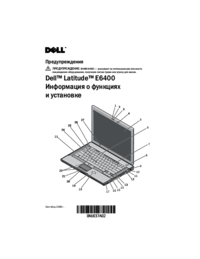















 (176 pages)
(176 pages)



 (36 pages)
(36 pages)







Commentaires sur ces manuels